アドビのアプリケーション、リーダー、イラストレーター、Photoshopなどには、すべてスプラッシュまたは起動画面があります。 IllustratorやPhotoshopのような重いアプリの場合、スプラッシュスクリーンは、アプリが起動して使用準備ができていることを保証します。多くの場合、これら2つのアプリのいずれかでファイルを開いた場合、ファイルとアプリの読み込み中はスプラッシュスクリーンが表示されたままになります。 Adobe Readerを使用すると、特にアプリを使用してローカルPDFファイルを開く場合、スプラッシュスクリーンの役割はほとんどありません。 PDFファイルはサイズが大きい場合がありますが、PSDのような「重い」ファイルとは実際には見なされません。 Adobe Readerに表示されるスプラッシュスクリーンが無意味であることがわかった場合は、簡単に無効にすることができます。
Adobe ReaderでPDFファイルを開くか、単にアプリを起動します。 [編集]> [設定]に移動して、アプリの設定にアクセスします。 [設定]ウィンドウで、左側のリストから[全般]カテゴリを選択します。 [アプリケーションの起動]セクションまでスクロールし、[スプラッシュスクリーンを表示する]のチェックを外します。

次回PDFファイルを開いたときに、スプラッシュ画面が長く表示されます。アプリはファイルに直接ジャンプします。アプリを起動したばかりの場合は、最近アクセスしたファイルとアドビサービスの通常のリストが表示されます。
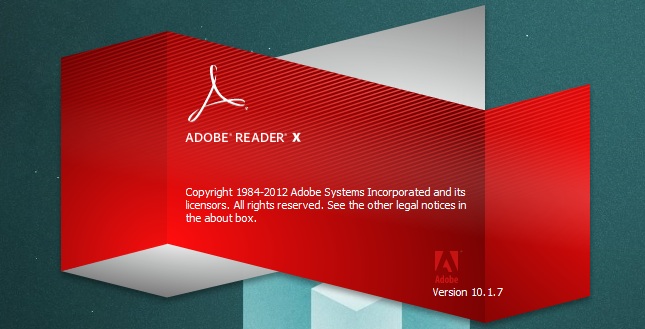
無効にするオプションは言及する価値がありますスプラッシュ画面はPhotoshopでは使用できず、Illustratorでも使用できない場合があります。その理由はおそらく、前述のように、スプラッシュ画面に、何かが起こっているのかどうか疑問に思わずに、アプリまたはクリックしたファイルが開かれていることが表示されるためです。













コメント